Epson Expression Premium XP-800: A
A: Epson Expression Premium XP-800
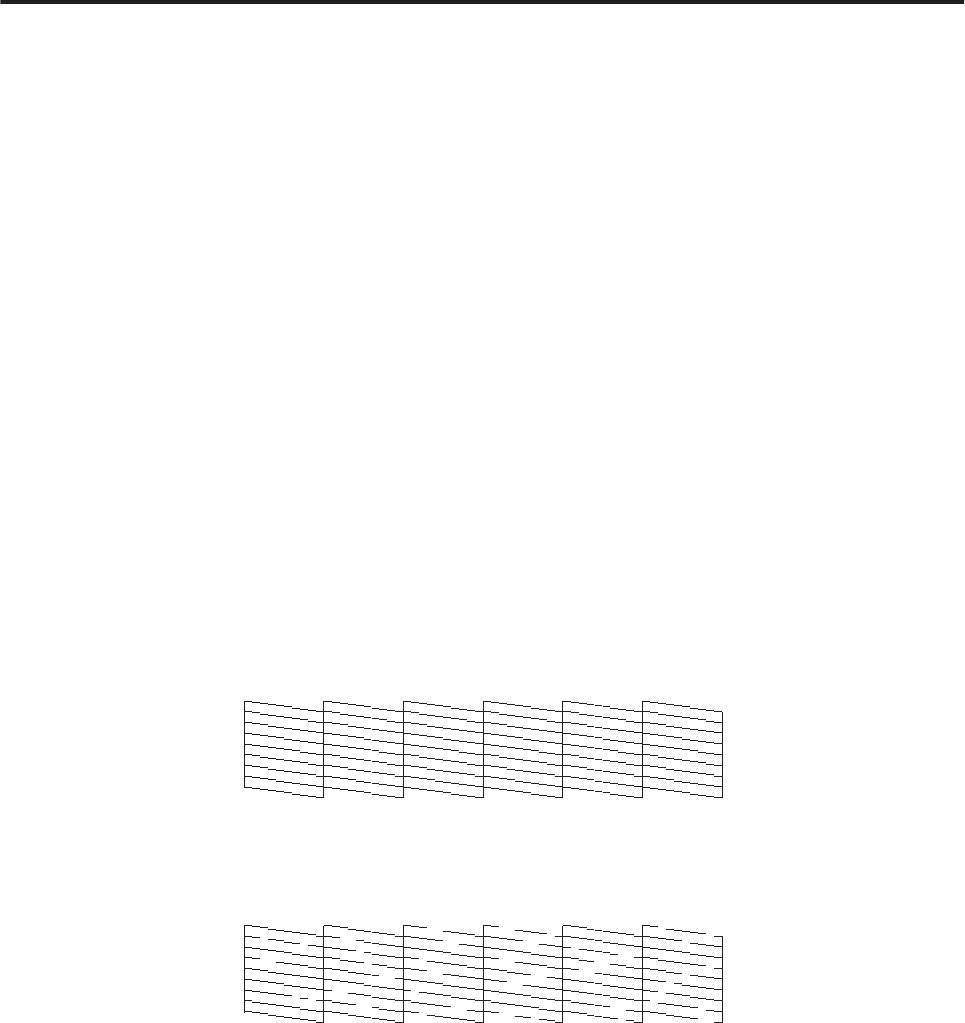
Руководство пользователя
Обслуживание устройства и ПО
Использование панели управления
Для проверки дюз при помощи панели управления устройства сделайте следующее.
Удостоверьтесь, что на панели управления нет предупреждений и сообщений об ошибках.
A
Убедитесь, что в кассетный лоток загружены листы формата A4.
B
Выберите режим Настройка в меню В начало.
C
Select Обслуживание.
D
Выберите Проверка сопла.
E
Нажмите x для печати шаблона проверки дюз.
F
Ниже приведены два примера шаблонов проверки дюз.
Сравните качество напечатанной страницы с примером, приведенным ниже. Если шаблон напечатался
с приемлемым качеством печати без пропущенных линий или сегментов, печатающую головку не
нужно прочищать.
Если фрагменты линий на странице проверки не пропечатались, как показано на рисунке ниже, это
означает, что забились дюзы или неоткалибрована печатающая головка.
& «Прочистка печатающей головки» на стр. 129
& «Калибровка печатающей головки» на стр. 131
Прочистка печатающей головки
Если получившееся при печати изображение слишком бледное или на нем отсутствуют некоторые точки,
решить проблему может прочистка печатающей головки, которая гарантирует правильную подачу чернил.
Прочистить печатающую головку можно с компьютера с помощью утилиты Head Cleaning (Прочистка
печатающей головки) в драйвере принтера или с помощью кнопок устройства.
129
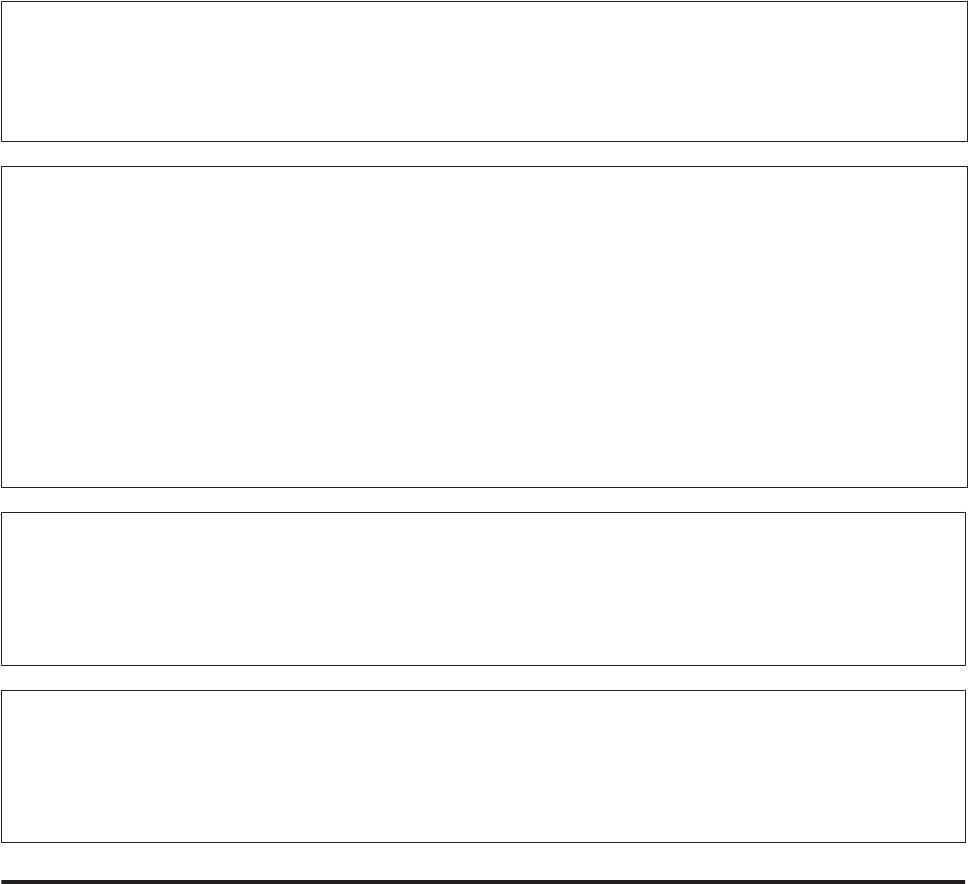
Руководство пользователя
Обслуживание устройства и ПО
Важно!
c
❏ Не выключайте устройство во время прочистки печатающей головки. Если прочистка печатающей
головки не завершена, печать невозможна.
❏ Не вставляйте лоток CD/DVD до завершения прочистки печатающей головки.
Примечание:
❏ Не открывайте блок сканера во время прочистки печатающей головки.
❏ При помощи утилиты Nozzle Check (Проверка дюз) выполните процедуру проверки дюз, чтобы убедиться,
что прочистка необходима. Это позволяет экономить чернила.
❏ Чтобы поддерживать хорошее качество печати, мы рекомендуем регулярно печатать несколько страниц.
❏ Чтобы избежать ненужной траты чернил, прочищайте печатающую головку, только когда качество
печати резко снижается (например, отпечаток смазан, цвета неправильные или отсутствуют).
❏ Когда чернила заканчиваются вы, возможно, не сможете прочистить печатающую головку. Если чернила
израсходованы, вы не сможете прочистить печатающую головку. В таком случае необходимо сначала
заменить картридж.
Примечание только для устройств с функцией факса:
Если качество печати не улучшилось после проведения этой процедуры два раза, оставьте устройство
включенным как минимум на шесть часов. Затем еще раз проверьте дюзы и, если необходимо, заново
прочистите печатающую головку. Если качество печати все еще неудовлетворительное, обратитесь в службу
поддержки.
Примечание только для устройств без функции факса:
Если качество печати не улучшилось после проведения этой процедуры два раза, оставьте устройство
выключенным как минимум на шесть часов. Затем еще раз выполните проверку дюз и если необходимо заново
прочистите печатающую головку. Если качество печати все еще неудовлетворительное, обратитесь в службу
поддержки.
Утилита Head Cleaning (Прочистка печатающей головки) для
Windows
Сделайте следующее для прочистки печатающей головки при помощи утилиты Head Cleaning (Прочистка
печатающей головки).
Удостоверьтесь, что на ЖК-дисплее нет предупреждений и сообщений об ошибках, лоток CD/DVD
A
извлечен, а приемный лоток выдвинут.
Щелкните значок устройства (панель задач) правой кнопкой мыши и выберите Head Cleaning
B
(Прочистка печатающей головки).
Если на панели задач нет значка устройства, обратитесь к следующему разделу, чтобы добавить значок.
& «Из значка принтера на панели задач» на стр. 47
Выполняйте инструкции, отображаемые на экране.
C
130
Оглавление
- !
- Знакомство с устройством
- При работе с бумагой и носителями
- A
- B
- E
- F
- A
- D
- E
- C
- A
- A
- C
- Копирование
- B
- J
- Печать
- B
- G
- A
- E
- B
- F
- A
- C
- A
- B
- A
- C
- A
- Сканирование
- D
- G
- A
- C
- D
- A
- I
- C
- I
- C
- F
- A
- E
- A
- D
- I
- A
- E
- Факс
- A
- C
- A
- B
- G
- A
- D
- C
- A
- A
- Дополнительные функции
- Список меню панели управления
- Замена чернильных картриджей
- A
- B
- A
- C
- E
- Обслуживание устройства и ПО
- A
- A
- C
- F
- C
- !
- B
- A
- F
- Передача данных при помощи внешнего запоминающего устройства
- C
- Индикаторы ошибок
- Поиск и устранение неисправностей печати/копирования
- A
- !
- A
- A
- B
- E
- A
- !
- A
- C
- Решение проблем сканирования
- A
- D
- Устранение проблем с передачей факсов
- Информация о продукте
- Служба поддержки






